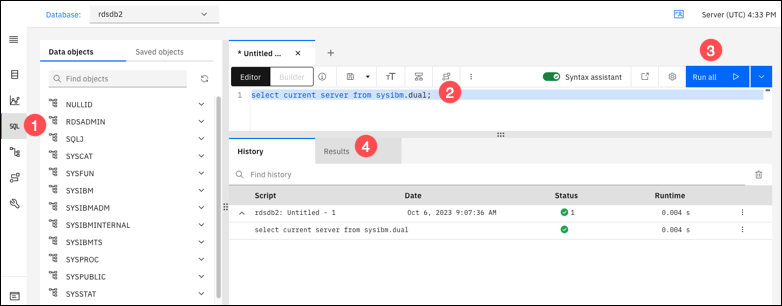Die vorliegende Übersetzung wurde maschinell erstellt. Im Falle eines Konflikts oder eines Widerspruchs zwischen dieser übersetzten Fassung und der englischen Fassung (einschließlich infolge von Verzögerungen bei der Übersetzung) ist die englische Fassung maßgeblich.
Herstellen einer Verbindung zu Ihrer Amazon RDS for Db2-DB-Instance mit IBM Db2 Data Management Console
Sie können eine Verbindung zu Ihrer Amazon RDS for Db2-DB-Instance herstellen mit IBM Db2 Data Management Console. IBM Db2 Data Management Console kann mehrere RDS für Db2-DB-Instances verwalten und überwachen.
Anmerkung
Du musst einen Amazon haben EC2 Linux oder Windows-Computer, der sich in derselben VPC Sicherheitsgruppe wie Ihre RDS DB2-DB-Instance befindet. Die Sicherheitsgruppe VPC und steuert die Verbindung zu Ihrer DB-Instance über das interne Netzwerk.
IBM Db2 Data Management Console benötigt eine Repository-Db2-Datenbank zum Speichern von Metadaten und Leistungsmetriken, kann aber nicht automatisch eine Repository-Datenbank RDS für Db2 erstellen. Stattdessen müssen Sie zunächst eine Repository-Datenbank erstellen, um eine oder mehrere RDS Db2-DB-Instances zu überwachen. Dann können Sie installieren IBM Db2 Data Management Console und stellen Sie eine Verbindung zu Ihrer RDS Db2-DB-Instance her mit IBM Db2 Data Management Console.
Themen
Schritt 1: Erstellen einer Repository-Datenbank zur Überwachung von DB-Instances
Sie können eine vorhandene DB-Instance mit der richtigen Größe RDS für Db2 als Repository verwenden für IBM Db2 Data Management Console um andere RDS für Db2-DB-Instances zu überwachen. Da der Admin-Benutzer jedoch nicht SYSCTRL befugt ist, Pufferpools und Tablespaces zu erstellen, verwendet er IBM Db2 Data Management Console Die Erstellung eines Repositorys zur Erstellung einer Repository-Datenbank schlägt fehl. Stattdessen müssen Sie eine Repository-Datenbank erstellen. Diese Repository-Datenbank überwacht Ihre RDS vier DB2-DB-Instances.
Sie können eine Repository-Datenbank auf zwei verschiedene Arten erstellen. Sie können eine RDS For-Db2-Datenbank und dann manuell einen Pufferpool, einen Benutzer-Tablespace und einen temporären System-Tablespace erstellen. Oder Sie können eine separate EC2 Amazon-Instance erstellen, um eine zu hosten IBM Db2 Data Management Console Repository-Datenbank.
Themen
Manuelles Erstellen eines Pufferpools, eines Benutzer-Tablespaces und eines temporären System-Tablespaces
Um einen Pufferpool, einen Benutzer-Tablespace und einen temporären System-Tablespace zu erstellen
-
Connect zur
rdsadminDatenbank her. Ersetzen Sie im folgenden Beispielmaster_usernameandmaster_passworddurch Ihre eigenen Informationen.db2 connect to rdsadmin usermaster_usernameusingmaster_password -
Erstellen Sie einen Pufferpool für IBM Db2 Data Management Console. Ersetzen Sie im folgenden Beispiel
database_namedurch den Namen des Repositorys, für das Sie erstellt haben IBM Db2 Data Management Console um Ihre RDS vier Db2-DB-Instances zu überwachen.db2 "call rdsadmin.create_bufferpool('database_name', 'BP4CONSOLE', 1000, 'Y', 'Y', 32768)" -
Erstellen Sie einen Benutzer-Tablespace für IBM Db2 Data Management Console. Ersetzen Sie im folgenden Beispiel
database_namedurch den Namen des Repositorys, für das Sie erstellt haben IBM Db2 Data Management Console um Ihre RDS vier Db2-DB-Instances zu überwachen.db2 "call rdsadmin.create_tablespace('database_name', 'TS4CONSOLE', 'BP4CONSOLE', 32768)" -
Erstellen Sie einen temporären System-Tablespace für IBM Db2 Data Management Console. Ersetzen Sie im folgenden Beispiel
database_namedurch den Namen des Repositorys, für das Sie erstellt haben IBM Db2 Data Management Console um Ihre RDS vier Db2-DB-Instances zu überwachen.db2 "call rdsadmin.create_tablespace('database_name', 'TS4CONSOLE_TEMP', 'BP4CONSOLE', 32768, 0, 0, 'S')"
Sie sind jetzt bereit für die Installation IBM Db2 Data Management Console. Weitere Informationen zur Installation und Einrichtung finden Sie unterSchritt 2: Installation und Einrichtung IBM Db2 Data Management Console.
Erstellen einer EC2 Amazon-Instance zum Hosten einer IBM Db2 Data Management Console Repository
Sie können eine separate Amazon Elastic Compute Cloud (AmazonEC2) -Instance zum Hosten einer IBM Db2 Data Management Console Repository. Informationen zum Erstellen einer EC2 Amazon-Instance finden Sie unter Tutorial: Erste Schritte mit Amazon EC2 Linux Instanzen im EC2Amazon-Benutzerhandbuch.
Schritt 2: Installation und Einrichtung IBM Db2 Data Management Console
Nachdem Sie einen Pufferpool, einen Benutzer-Tablespace und einen temporären System-Tablespace erstellt haben, sind Sie bereit für die Installation und Einrichtung IBM Db2 Data Management Console.
Wichtig
Du musst einen Amazon haben EC2 Linux oder Windows-Computer, der sich in derselben VPC Sicherheitsgruppe wie Ihre RDS DB2-DB-Instance befindet. Die Sicherheitsgruppe VPC und steuert die Verbindung zu Ihrer DB-Instance über das interne Netzwerk. Außerdem müssen Sie bereits eine Repository-Datenbank für erstellt haben IBM Db2 Data Management Console.
Zur Installation und Einrichtung IBM Db2 Data Management Console
-
Herunterladen IBM Db2 Data Management Console von IBM Db2 Data Management Console Version 3.1x wird
auf der IBM Support-Website veröffentlicht. -
Installieren IBM Db2 Data Management Console.
-
Öffnen IBM Db2 Data Management Console und verwenden Sie die IP-Adresse Ihres EC2 Amazon-Computers und die Portnummer, die Sie für die HTTP HTTPS Oder-Verbindung zu Ihrer EC2 Amazon-Instance verwendet haben. Verwenden Sie beispielsweise
http://oderxx.xx.xx.xx:11080https://.xx.xx.xx.xx.11081xx.xx.xx.xx11080und11081sind die Standardports für HTTP und HTTPS Verbindungen. -
(Optional) Wenn Sie Port 80 oder 443 auf Ihrer EC2 Amazon-Instance verwenden möchten, können Sie entweder Apache httpd oder einen HTTP Nginx-Server als Proxy für die IBM Db2 Data Management Console Port entweder auf Port 80 oder 443. Weitere Informationen finden Sie unter Apache HTTP Server Project
und auf der Nginx-Website . Um eine Verbindung zu zuzulassen IBM Db2 Data Management Console, müssen Sie die Regeln für eingehende Nachrichten in Ihrer Sicherheitsgruppe bearbeiten. Wenn Sie einen Proxy verwenden, ändern Sie den TCP /IP-Port 80 oder 443, um auf den IBM Db2 Data Management Console Anschlüsse. Wenn Sie keinen Proxy verwenden, ändern Sie den TCP /IP-Port 80 oder 443 auf die Standardports 11080 (HTTP) oder 11081 (). HTTPS
Sie sind jetzt bereit, sich anzumelden bei IBM Db2 Data Management Console um die Repository-Datenbank zu konfigurieren und eine Verbindung zu Ihren vier RDS Db2-DB-Instances herzustellen. Weitere Informationen finden Sie unter Konfiguration der Repository-Datenbank und Verbindung zu DB-Instances.
Schritt 3: Konfiguration der Repository-Datenbank und Verbindung zu RDS vier Db2-DB-Instances
Wenn Sie zum ersten Mal eine Verbindung zur Repository-Datenbank herstellen, IBM Db2 Data Management Console konfiguriert das Repository automatisch. Nachdem die Repository-Datenbank konfiguriert wurde, können Sie Datenbankverbindungen zu hinzufügen IBM Db2 Data Management Console.
Um eine Verbindung RDS zu Ihrer DB2-DB-Instance herzustellen, benötigen Sie deren DNS Namen und Portnummer. Informationen darüber, wie Sie sie finden, finden Sie unterErmitteln des Endpunkts. Sie müssen auch den Datenbanknamen, den Master-Benutzernamen und das Master-Passwort kennen, die Sie bei der Erstellung Ihrer RDS for Db2-DB-Instance definiert haben. Weitere Informationen darüber, wie Sie sie finden, finden Sie unterErstellen einer DB-Instance. Wenn Sie eine Verbindung über das Internet herstellen, lassen Sie den Datenverkehr zum Datenbankport zu. Weitere Informationen finden Sie unter Erstellen einer DB-Instance.
Um eine Verbindung zu vier RDS Db2-DB-Instances herzustellen mit IBM Db2 Data Management Console
-
Loggen Sie sich ein bei IBM Db2 Data Management Console mit den Anmeldeinformationen, die Sie bei der Installation festgelegt haben.
-
Konfigurieren Sie das Repository.
-
Geben Sie im Abschnitt Verbindung und Datenbank die folgenden Informationen RDS für Ihre DB2-DB-Instance ein:
-
Geben Sie für Host den DNS Namen der DB-Instance ein.
-
Geben Sie unter Port die Portnummer für die DB-Instance ein.
-
Geben Sie für Datenbank den Namen der Datenbank ein.
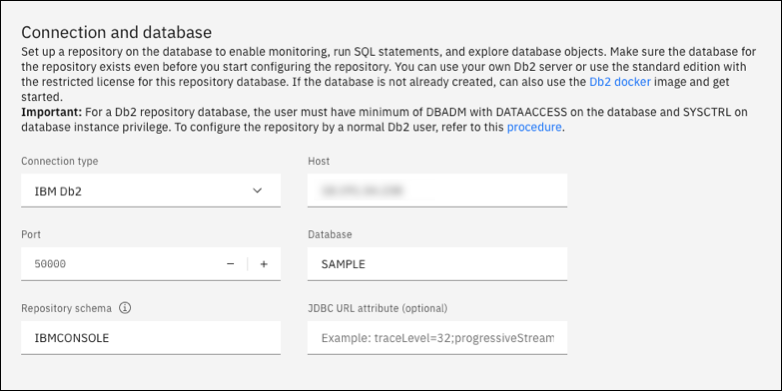
-
-
Geben Sie im Abschnitt Sicherheit und Anmeldeinformationen die folgenden Informationen RDS für Ihre DB2-DB-Instance ein:
-
Wählen Sie als Sicherheitstyp die Option Verschlüsselter Benutzer und Passwort aus.
-
Geben Sie in das Feld Username (Benutzername) den Namen des Datenbankadministrators für Ihre DB-Instance ein.
-
Geben Sie unter Passwort das Passwort des Datenbankadministrators für die DB-Instance ein.
-
-
Wählen Sie Test connection (Verbindung testen) aus.
Anmerkung
Wenn die Verbindung nicht erfolgreich ist, überprüfen Sie anhand der Regeln für eingehenden Datenverkehr in Ihrer Sicherheitsgruppe, dass der Datenbankport geöffnet ist. Weitere Informationen finden Sie unter Überlegungen zu Sicherheitsgruppen mit Amazon RDS for Db2.
Wenn Sie in Db2 nicht manuell einen Pufferpool, einen Benutzer-Tablespace und einen temporären System-Tablespace erstellt haben, wird möglicherweise die folgende Fehlermeldung angezeigt: RDS

Stellen Sie sicher, dass Sie eine Puffertabelle, einen Tablespace und Objekte für ein erstellt haben IBM Db2 Data Management Console Repository zur Überwachung Ihrer RDS Db2-DB-Instance. Oder Sie können eine Amazon EC2 Db2-DB-Instance verwenden, um eine zu hosten IBM Db2 Data Management Console Repository zur Überwachung Ihrer RDS eigenen Db2-DB-Instance. Weitere Informationen finden Sie unter Schritt 1: Erstellen einer Repository-Datenbank zur Überwachung von DB-Instances.
-
Nachdem Sie Ihre Verbindung erfolgreich getestet haben, wählen Sie Weiter.
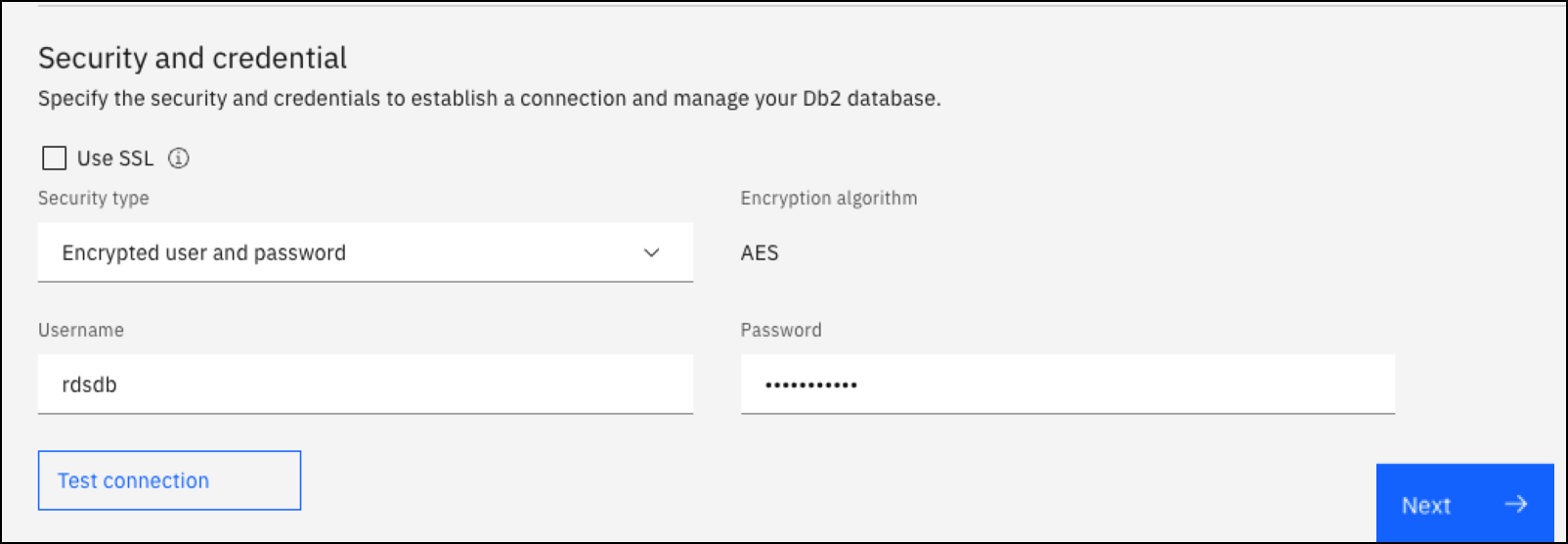
Wenn IBM Db2 Data Management Console findet dann den Pufferpool, den Benutzer-Tablespace und den temporären System-Tablespace in der RDS for Db2-DB-Instance IBM Db2 Data Management Console konfiguriert automatisch die Repository-Datenbank. Wenn Sie Ihre Db2-Instance auf Ihrer EC2 Amazon-Instance als Repository-Datenbank verwenden, IBM Db2 Data Management Console erstellt automatisch den Pufferpool und andere Objekte.
-
-
Wählen Sie im Anmeldefenster Set Statistics Event Monitor die Option Next aus.
-
(Optional) Neue Verbindung hinzufügen. Wenn Sie für die Verwaltung und Überwachung eine andere DB-Instance RDS für DB2 verwenden möchten, fügen Sie eine Verbindung zu einer DB-Instance hinzu, die kein Repository RDS für Db2 ist.
-
Geben Sie im Abschnitt Verbindung und Datenbank die folgenden Informationen für die DB2-DB-Instance ein, die RDS für die Verwaltung und Überwachung verwendet werden soll:
-
Geben Sie als Verbindungsname den Db2-Datenbank-Identifier ein.
-
Geben Sie für Host den DNS Namen der DB-Instance ein.
-
Geben Sie unter Port die Portnummer für die DB-Instance ein.
-
Geben Sie für Datenbank den Namen der Datenbank ein.
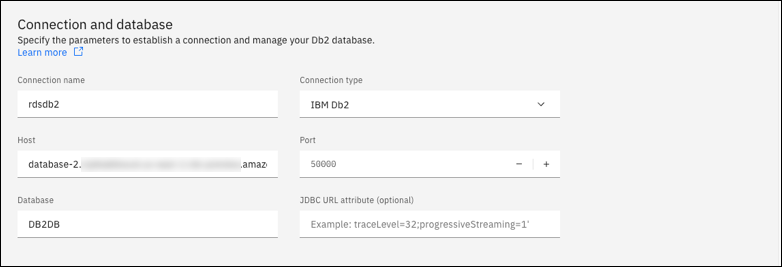
-
-
Wählen Sie im Abschnitt Sicherheit und Anmeldeinformationen die Option Erfassung von Überwachungsdaten aktivieren aus.
-
Geben Sie die folgenden Informationen RDS für Ihre DB2-DB-Instance ein:
-
Geben Sie in das Feld Username (Benutzername) den Namen des Datenbankadministrators für Ihre DB-Instance ein.
-
Geben Sie unter Passwort das Passwort des Datenbankadministrators für die DB-Instance ein.
-
-
Wählen Sie Test connection (Verbindung testen) aus.
-
Nachdem Sie Ihre Verbindung erfolgreich getestet haben, wählen Sie Speichern.
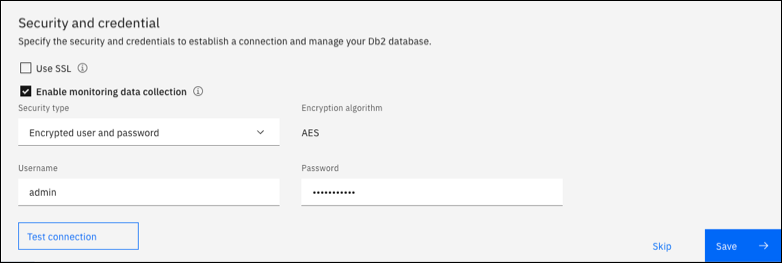
Nachdem die Verbindung hinzugefügt wurde, erscheint ein Fenster, das dem folgenden ähnelt. Dieses Fenster zeigt an, dass Ihre Datenbank erfolgreich konfiguriert wurde.
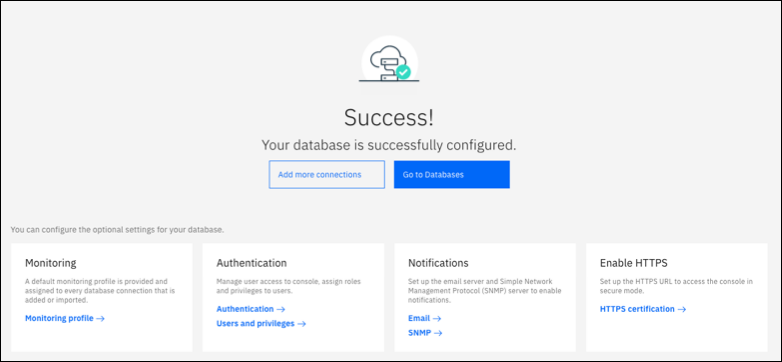
-
-
Wählen Sie Gehe zu Datenbanken. Ein Datenbankfenster, das dem folgenden ähnelt, wird angezeigt. Dieses Fenster ist ein Dashboard, das Metriken, Status und Verbindungen anzeigt.
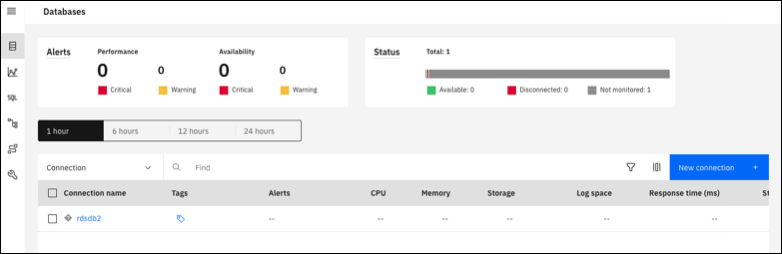
Sie können jetzt mit der Verwendung beginnen IBM Db2 Data Management Console.
Die Verwendung von IBM Db2 Data Management Console
Sie können Folgendes verwenden … IBM Db2 Data Management Console um die folgenden Arten von Aufgaben zu erledigen:
-
Verwalten Sie mehrere RDS DB2-DB-Instances.
-
SQLBefehle ausführen.
-
Erkunden, erstellen oder ändern Sie Daten und Datenbankobjekte.
-
Erstellen Sie
EXPLAIN PLANAnweisungen inSQL. -
Optimieren Sie Abfragen.
Um SQL Befehle auszuführen und die Ergebnisse anzuzeigen
-
Wählen Sie in der linken Navigationsleiste SQL.
-
Geben Sie einen SQL Befehl ein.
-
Wählen Sie Alle ausführen.
-
Um die Ergebnisse anzuzeigen, wählen Sie die Registerkarte Ergebnisse.